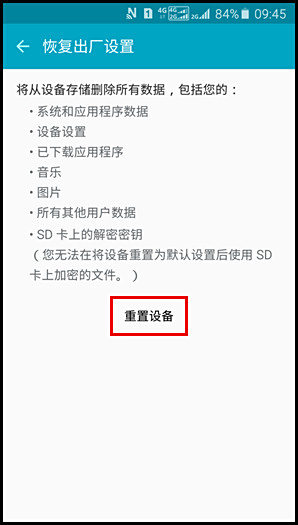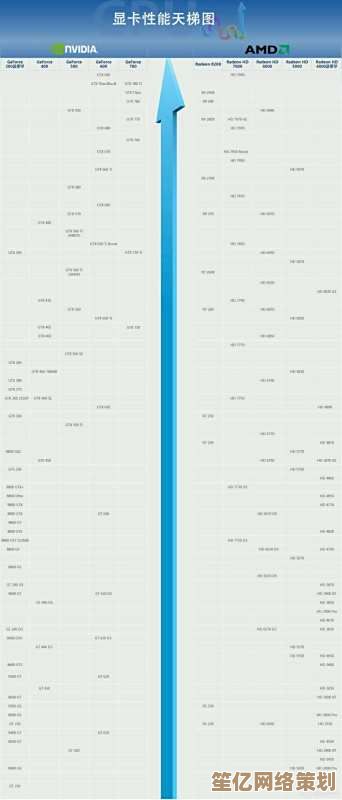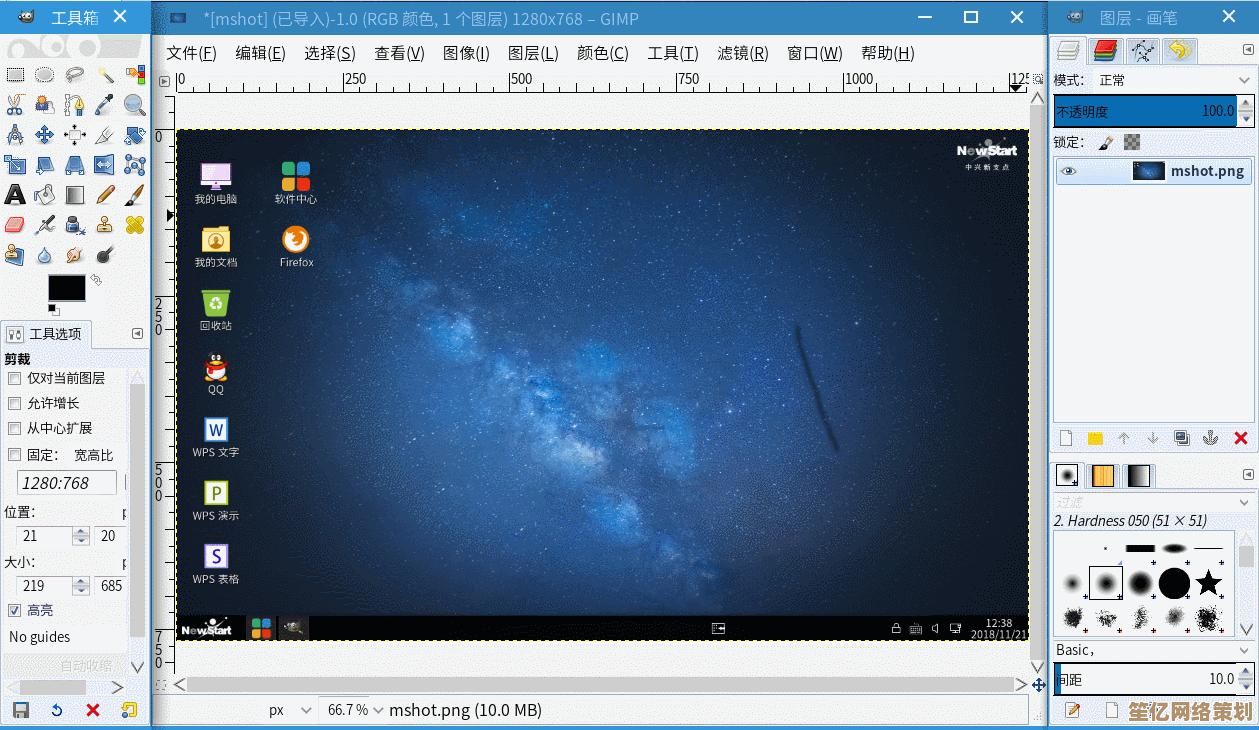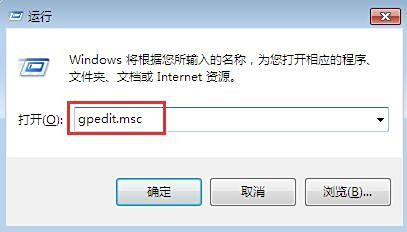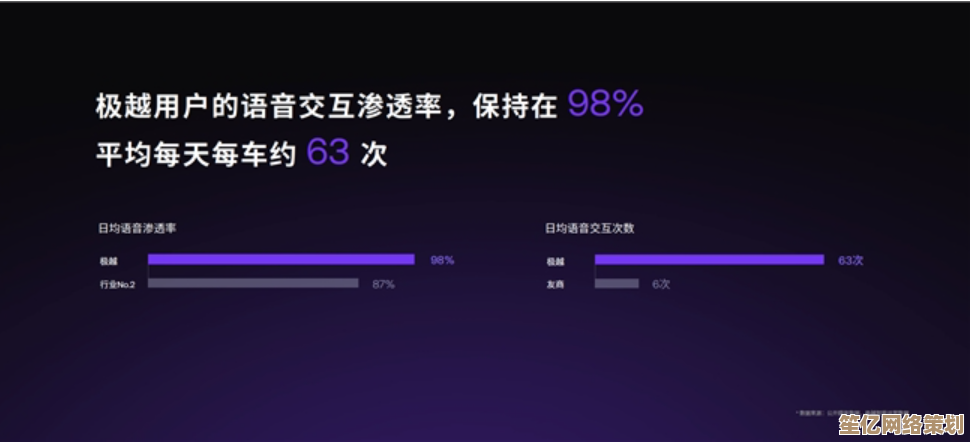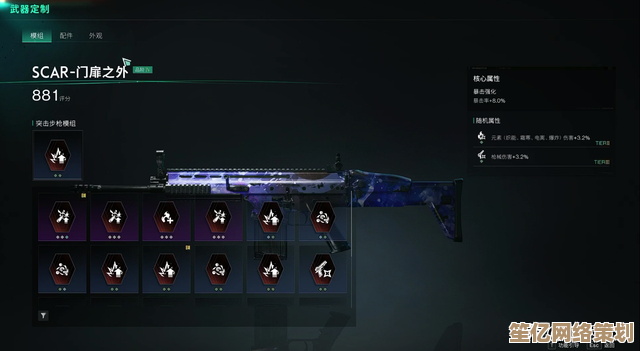新手必看:路由器登录界面进入方法与常见问题解决指南
- 问答
- 2025-09-29 17:03:59
- 1
路由器登录界面进入方法与常见问题解决指南
路由器这东西,平时没人注意它,可一旦罢工,全家都得抓瞎,我还记得第一次自己设置路由器,对着电脑屏幕抓耳挠腮的窘迫——明明照着说明书操作,怎么死活进不去那个神秘的"管理后台"?输入192.168.0.1,浏览器转了半天圈,最后给我一个冷冰冰的"无法访问此网站",那一刻,我差点以为路由器成精了在跟我作对。
怎么摸进那个"后台"?其实就这几步(但总有人卡住)
-
先找"门牌号": 别猜!把你家那个方盒子(路由器)翻过来,背面或底部贴着一张标签,上面印着的"管理地址"或"IP地址"就是钥匙,最常见的是
168.1.1或168.0.1,也有像tplogin.cn这种字母的(我邻居家就是这种,他找了半天数字没找到急得直冒汗)。重点: 把它抄下来或者拍个照!相信我,你输错一个数字或字母,它就敢不认你。 -
插对"钥匙孔": 确保你的电脑或手机,是连着你自己家的这个路由器的网络!用网线插在路由器LAN口(一般是黄色口)上最稳当,用WiFi连也行(但有时会出幺蛾子),千万别连到隔壁老王的WiFi上去了(别笑,我真干过这事,捣鼓半天才发现连错网了)。
-
开门动作: 打开你常用的浏览器(Chrome、Edge、火狐都行),在顶部的地址栏(就是平时输入
www.xxx.com的地方),一字不差地输入你刚才抄下来的那个管理地址(比如168.1.1),然后按回车。超级重点: 千万别把它输到百度、谷歌那种搜索框里!那是找网页,不是开门,我表弟就犯过这错,在百度搜"192.168.1.1",结果出来一堆广告,他还纳闷怎么点进去都不对。 -
对上"暗号": 如果一切顺利,这时你应该能看到一个登录界面了,第一次进去或者重置后,通常需要输入路由器背面的默认用户名和密码(常见的是
admin/admin,或者admin/password,或者干脆密码为空)。注意: 有些新路由器第一次设置会要求你自己创建一个管理员密码,这个密码千万要记住!以后每次登录都要用,我吃过亏,设了个复杂密码转头就忘,最后只能捅重置按钮重来,所有设置全丢,气得想砸键盘。
卡在门口进不去?试试这几招(血泪经验)
-
问题:输完地址,浏览器转圈圈/打不开/显示错误?
- 检查网线/WiFi: 网线插紧了吗?插对LAN口(一般是黄色)了吗?WiFi信号满格吗?试试把网线拔了重插,或者WiFi断开重连,有次我家路由器抽风,WiFi显示连着但实际没数据,重启手机WiFi才解决。
- 核对IP地址: 再!看!一!遍!路由器背面的地址!确认没输错(把
1输成l,0输成o太常见了)、没多空格、没加http://,我朋友就曾信誓旦旦说输的168.0.1,结果我过去一看,他输的是168.o.1(把零输成字母o了),当时真想抽自己...哦不,抽他。 - 试试别的浏览器: 有时候某个浏览器会抽风(特别是装了某些插件后),换个浏览器试试,比如Edge打不开,换Chrome可能就灵了。
- 清理浏览器缓存: 老旧的缓存可能作怪,试试按
Ctrl + F5(Windows)或Cmd + Shift + R(Mac)强制刷新,或者干脆清空浏览器缓存(在设置里找),这招解决过我家老电脑上顽固的登录页面打不开问题。 - 检查电脑IP获取: (稍微进阶点)在电脑上,按
Win + R,输入cmd回车,再输入ipconfig回车,看看"默认网关"后面那串数字是什么?它应该就是你路由器的管理地址!如果显示的不是你输入的地址(比如显示254.x.x这种奇怪的),说明电脑没从路由器拿到正确IP,可以尝试:- 重启路由器和电脑/手机(万能重启大法,真能解决80%的玄学问题)。
- 把电脑的IP获取方式改成自动(网上搜"如何设置自动获取IP")。
- 确认没开代理/VPN: 如果你电脑开了代理软件或者VPN,先关掉它们再试,这些软件有时会劫持你的网络请求。
-
问题:登录界面出来了,但输完密码提示错误?
- 核对默认密码: 再!看!路由器背面标签!大小写(
Admin和admin不一样)、特殊字符都别错,标签磨损看不清了?上网搜你路由器型号的默认密码。 - 回忆自设密码: 如果你改过管理员密码,使劲回忆!大小写、数字、符号一个都不能错,实在想不起?那只有...
- 终极杀招:重置路由器: 在路由器通电状态下,找个细针/牙签,按住机身上那个小小的
Reset或Rest孔(通常需要用力按10-15秒),直到所有指示灯一起狂闪或熄灭再亮起。警告: 这会把你路由器的所有设置(WiFi名称密码、宽带账号密码等)全部清空!恢复成刚买来的状态!你得重新设置一遍宽带和WiFi!不到万不得已别用这招(我上次重置后忘了宽带密码,又得打电话问运营商,折腾一晚上)。
- 核对默认密码: 再!看!路由器背面标签!大小写(
-
问题:登录进去了,但全是英文/看不懂选项?
- 找语言切换: 一般在页面右上角或设置(
Settings)里,找Language选项,切换成中文(简体),有些老款或小众品牌可能没中文,只能硬着头皮用翻译软件了(或者换路由器?)。
- 找语言切换: 一般在页面右上角或设置(
进去后别乱动!新手重点看这几个地方
成功登录后,你会看到一个功能繁多的界面(不同品牌长得不一样,别慌),作为新手,重点关注这几个地方就好,其他的别手贱乱改:
- 网络设置/上网设置/WAN设置: 这里填你办宽带时运营商给你的账号和密码(通常是
PPPoE拨号方式),填错了就上不了网!如果这里设置没问题但上不了网,先重启光猫和路由器试试(光猫就是运营商给的那个盒子),我老家装宽带时,安装师傅输密码输错一位,害我三天没网上,最后自己进后台才发现。 - 无线设置/WiFi设置: 这里改你家的WiFi名称(
SSID)和密码,名字别起得太骚包(再连是狗"),密码设复杂点(字母+数字+符号组合),防止被蹭网,改完记得点保存,所有连这个WiFi的设备都会断一下,需要重新输入新密码连接,我妹有次把WiFi名改成她爱豆名字,结果她爸手机搜不到WiFi以为坏了,差点报修。 - 设备管理/已连接设备: 这里能看到现在有哪些设备连着你的路由器,发现陌生设备?说明可能被蹭网了,赶紧去改WiFi密码!有次我发现半夜有个叫"Android_ap"的陌生设备在疯狂下载,果断改密码踢掉。
写在最后
折腾路由器登录界面,真有点像玩一个规则不明的解谜游戏,失败几次太正常了,别气馁,记住核心:找准地址、连对网络、输对密码(默认或自设),遇到问题,先重启(路由器和设备),再仔细核对每一步,实在搞不定,别硬撑,翻出说明书、搜搜型号教程,或者厚着脸皮问问身边懂点的朋友(比如我,就经常被朋友抓壮丁)。
希望下次你家WiFi罢工时,这篇啰里啰嗦、带着我血泪教训的指南,能帮你少走点弯路,顺利摸进那个神秘的"后台"大门,祝你一次成功!(如果没成...那就再试一次呗!)
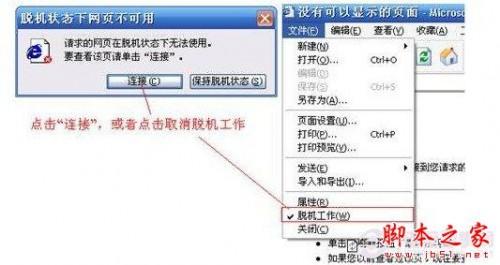
本文由芮以莲于2025-09-29发表在笙亿网络策划,如有疑问,请联系我们。
本文链接:http://waw.haoid.cn/wenda/13957.html